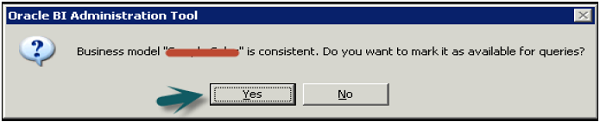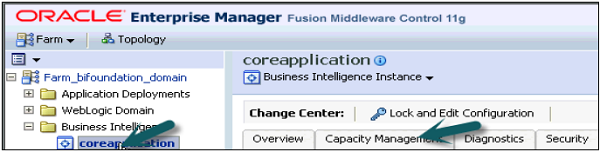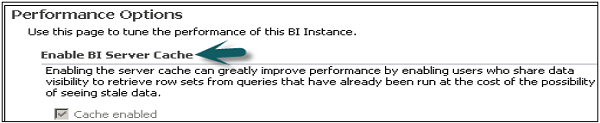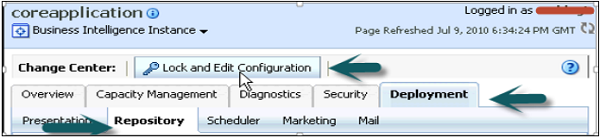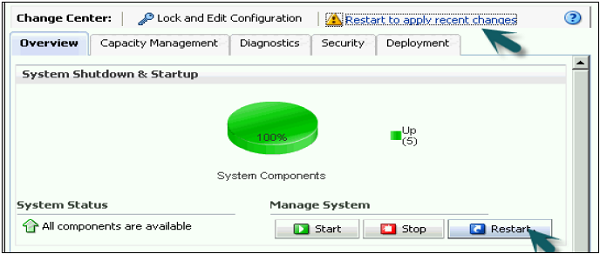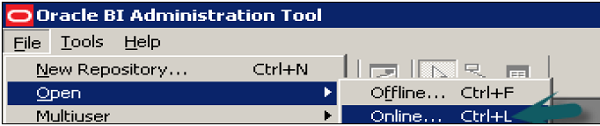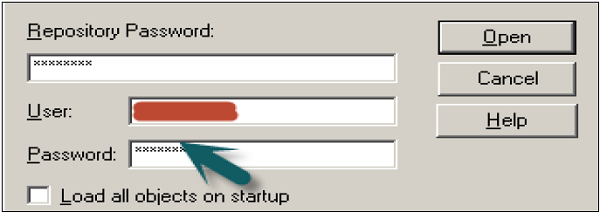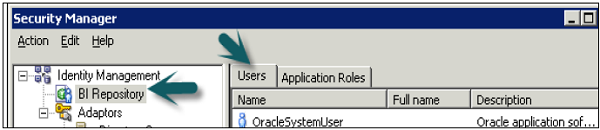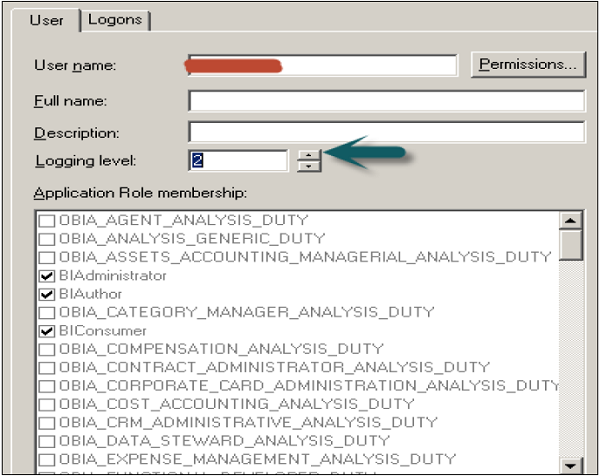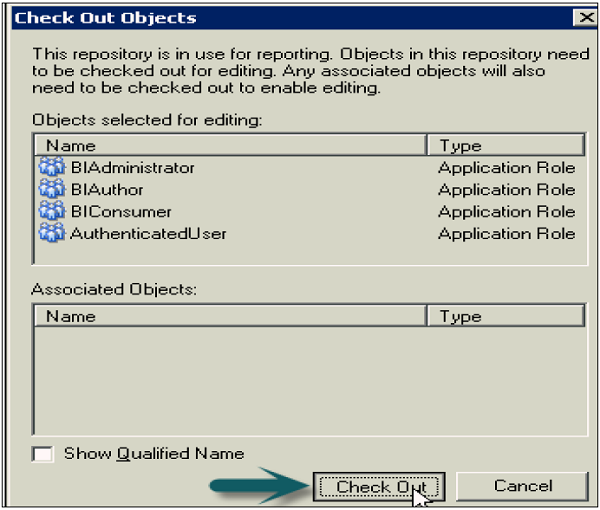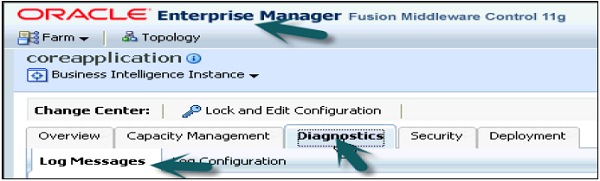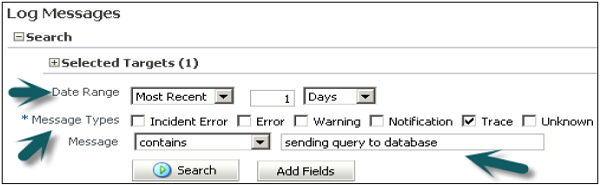Вы можете проверить репозиторий на наличие ошибок, используя опцию проверки согласованности. Как только это будет сделано, следующим шагом будет загрузка репозитория в Oracle BI Server. Затем протестируйте репозиторий, запустив анализ Oracle BI и проверив результаты.
Перейдите в Файл → нажмите «Проверить глобальную согласованность» → Вы получите следующее сообщение → Нажмите «Да».
Как только вы нажмете ОК → Бизнес-модель в BMM изменится на Зеленый → Нажмите на кнопку, чтобы сохранить репозиторий без повторной проверки глобальной согласованности.
Отключить кеширование
Для повышения производительности запросов рекомендуется отключить параметр кэширования BI-сервера.
Откройте браузер и введите следующий URL-адрес, чтобы открыть Fusion Middleware Control Enterprise Manager: http: // <имя машины>: 7001 / em
Введите имя пользователя и пароль. Нажмите Войти.
С левой стороны разверните Business Intelligence → coreapplication → вкладка «Управление мощностью» → «Производительность».
Раздел «Включить кэш BI-сервера» по умолчанию отмечен → Нажмите «Блокировать и изменить конфигурацию» → «Закрыть».
Теперь снимите флажок «Включить кеш». Он используется для повышения производительности запросов. Перейдите в Применить → Активировать изменения → Завершено успешно.
Загрузите репозиторий
Перейдите на вкладку «Развертывание» → «Хранилище» → «Блокировка и редактирование конфигурации» → «Успешно завершено».
Щелкните раздел «Загрузка репозитория BI-сервера» → «Обзор», чтобы открыть диалоговое окно «Выбрать файл» → выберите файл репозитория .rpd и нажмите «Открыть» → «Ввести пароль репозитория» → «Применить» → «Активировать изменения».
Активируйте Изменения → Успешно завершено → Нажмите «Перезагрузить», чтобы применить параметр последних изменений вверху → Нажмите «Да».
Репозиторий успешно создан и загружен для анализа запросов.
Включить ведение журнала запросов
Вы можете настроить уровень ведения журнала запросов для отдельных пользователей в OBIEE. Уровень ведения журнала контролирует информацию, которую вы получите в файле журнала.
Настроить ведение журнала запросов
Откройте инструмент «Администрирование» → «Файл» → «Открыть» → «Онлайн».
Режим Online используется для редактирования репозитория на сервере Oracle BI. Чтобы открыть хранилище в режиме онлайн, ваш сервер Oracle BI должен быть запущен.
Введите пароль для репозитория и пароль для входа в систему и нажмите «Открыть», чтобы открыть репозиторий.
Перейдите в Управление → Идентификация → Менеджер безопасности. Откроется окно. Нажмите BI Repository с левой стороны и дважды щелкните Административный пользователь → Откроется диалоговое окно «Пользователь».
Нажмите вкладку «Пользователь» в диалоговом окне пользователя, здесь вы можете установить уровни ведения журнала.
В обычном сценарии: для пользователя установлен уровень ведения журнала, равный 0, а для администратора — уровень ведения журнала, установленный на 2. Уровень ведения журнала может иметь значения, начиная с уровня 0 до уровня 5. Уровень 0 означает отсутствие ведения журнала, а уровень 5 означает информацию о максимальном уровне ведения журнала. ,
Описание уровня ведения журнала
| Уровень 0 | Нет регистрации |
| 1-й уровень |
Регистрирует оператор SQL, выданный из клиентского приложения. Записывает прошедшее время для компиляции запроса, выполнения запроса, обработки кэша запросов и обработки внутренней базы данных Регистрирует состояние запроса (успех, сбой, завершение или тайм-аут). Регистрирует идентификатор пользователя, идентификатор сеанса и идентификатор запроса для каждого запроса |
| Уровень 2 |
Журналы все вошли в Уровень 1 Кроме того, для каждого запроса регистрируется имя репозитория, имя бизнес-модели, имя каталога презентаций (называемое предметной областью в ответе), SQL для запросов, выданных к физическим базам данных, запросы, выданные к кешу, количество строк, возвращаемых из каждого запроса, к физическая база данных и из запросов к кешу, а также количество строк, возвращаемых клиентскому приложению |
| Уровень 3 |
Журналы все вошли в Уровень 2 Кроме того, добавляется запись журнала для плана логического запроса, когда запрос, который должен был заполнить кэш, не был вставлен в кэш, когда очищаются существующие записи в кэше, чтобы освободить место для текущего запроса, и при попытке обновить детектор совпадений с точным совпадением не работает |
| Уровень 4 |
Журналы все вошли на уровне 3 Кроме того, регистрирует план выполнения запроса. |
| Уровень 5 |
Журналы все вошли в Уровень 4 Кроме того, регистрируется промежуточное число строк в различных точках плана выполнения. |
Регистрирует оператор SQL, выданный из клиентского приложения.
Записывает прошедшее время для компиляции запроса, выполнения запроса, обработки кэша запросов и обработки внутренней базы данных
Регистрирует состояние запроса (успех, сбой, завершение или тайм-аут). Регистрирует идентификатор пользователя, идентификатор сеанса и идентификатор запроса для каждого запроса
Журналы все вошли в Уровень 1
Кроме того, для каждого запроса регистрируется имя репозитория, имя бизнес-модели, имя каталога презентаций (называемое предметной областью в ответе), SQL для запросов, выданных к физическим базам данных, запросы, выданные к кешу, количество строк, возвращаемых из каждого запроса, к физическая база данных и из запросов к кешу, а также количество строк, возвращаемых клиентскому приложению
Журналы все вошли в Уровень 2
Кроме того, добавляется запись журнала для плана логического запроса, когда запрос, который должен был заполнить кэш, не был вставлен в кэш, когда очищаются существующие записи в кэше, чтобы освободить место для текущего запроса, и при попытке обновить детектор совпадений с точным совпадением не работает
Журналы все вошли на уровне 3
Кроме того, регистрирует план выполнения запроса.
Журналы все вошли в Уровень 4
Кроме того, регистрируется промежуточное число строк в различных точках плана выполнения.
Чтобы установить уровень ведения журнала
В диалоговом окне пользователя введите значение для уровня ведения журнала.
Как только вы нажмете ОК, откроется диалоговое окно оформления заказа. Нажмите Оформить заказ. Закройте диспетчер безопасности.
Перейдите в файл → Нажмите на изменения регистрации → Сохраните репозиторий, используя опцию Сохранить вверху → Чтобы изменения вступили в силу → Нажмите OK.
Использовать журнал запросов для проверки запросов
Вы можете проверить журналы запросов после установки уровня ведения журнала запросов, перейдя в Oracle Enterprise Manager, и это помогает проверять запросы.
Чтобы проверить журналы запросов для проверки запросов, перейдите к Oracle Enterprise Manager OEM.
Перейдите на вкладку диагностики → нажмите Журнал сообщений.
Прокрутите вниз сообщения журнала, чтобы увидеть Сервер, Планировщик, Службы действий и другие подробности журнала. Нажмите на журнал сервера, чтобы открыть окно сообщений журнала.
Вы можете выбрать различные фильтры — диапазон дат, типы сообщений и сообщения, содержащие / не содержащие поля и т. Д., Как показано на следующем снимке —
Как только вы нажмете на поиск, он покажет сообщения журнала в соответствии с фильтрами.
Нажатие на кнопку «Свернуть» позволяет проверить детали всех сообщений журнала для запросов.